Способы изменения данных диаграммы в Microsoft Word
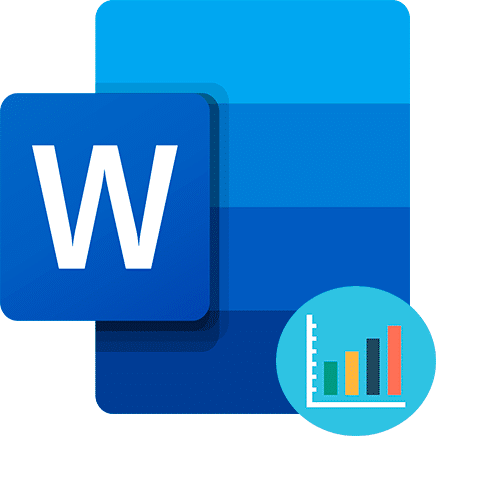

Excel и Google-таблицы: от новичка до эксперта
Практический онлайн-курс, где вы освоите все функции Excel и Google-таблиц. Занятия проходят на интерактивных тренажерах – полной копии интерфейса Microsoft Excel.
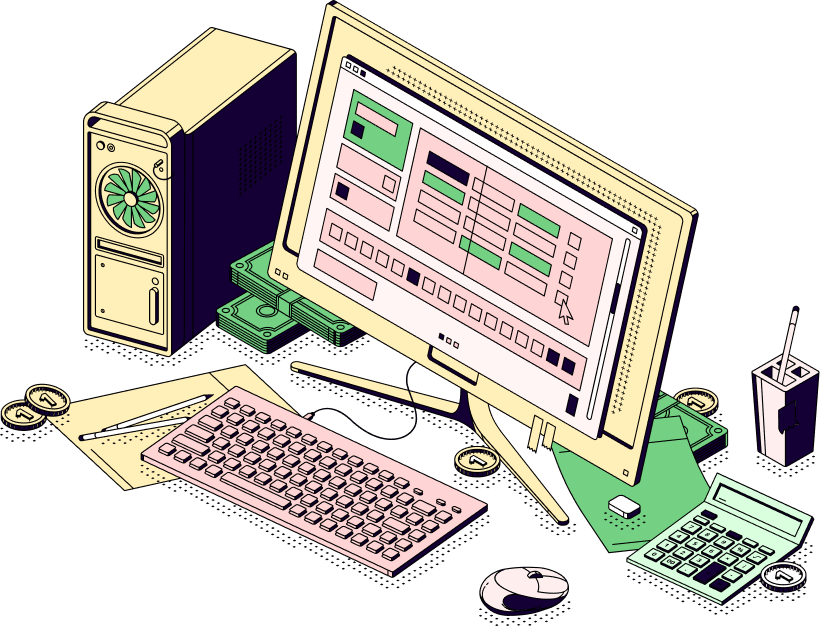
1C: Бухгалтерия 8.3
Практический онлайн-курс, после которого вы сможете быстро и уверенно проводить любые операции в 1C. Сможете претендовать на более высокую зарплату или начать работу на фрилансе.
Способ 1: Редактирование данных через рабочую панель
Самый простой способ редактировать данные в диаграмме — использовать верхнюю рабочую панель Microsoft Word. Для работы активируется специальная вкладка, в которой предусмотрены «Производитель» и «Формат». Чтобы внести изменения в схему, созданную в Word, выполните следующие действия:
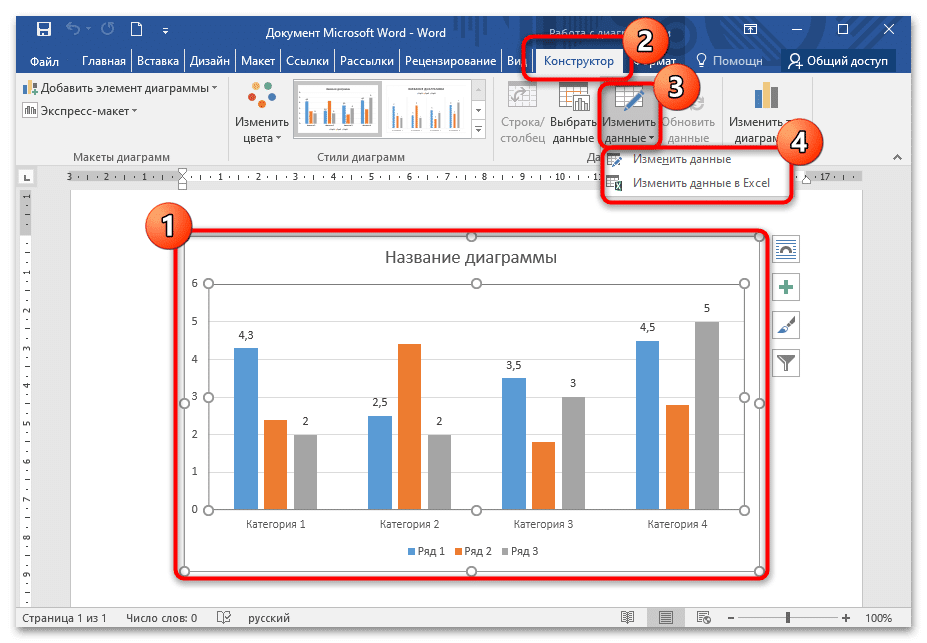
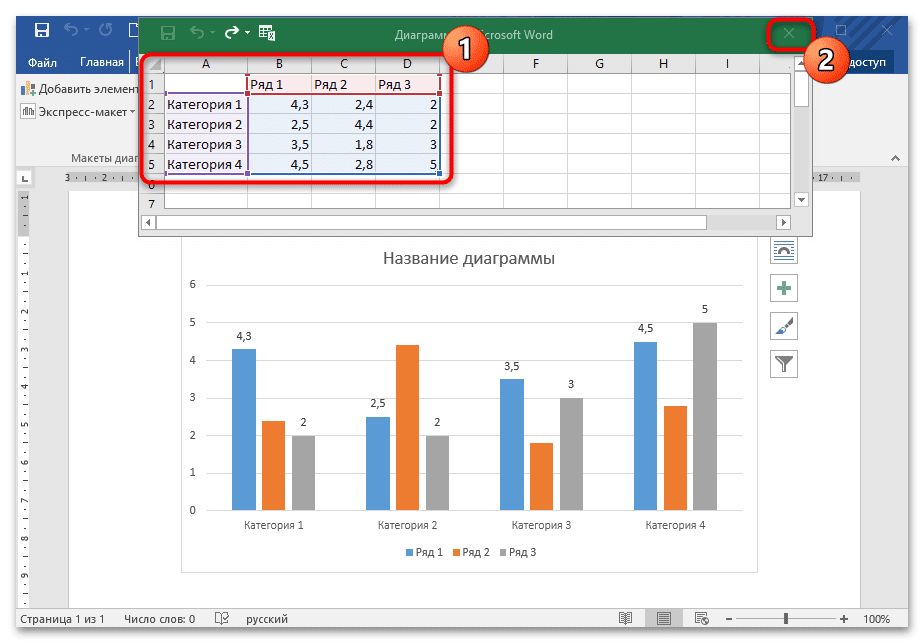
- Щелкните один раз левой кнопкой мыши на диаграмме в документе.
- На верхней панели появится новый раздел — «Работа с графиками». Щелкните вкладку «Производитель», затем нажмите кнопку «Изменить данные». Выберите желаемый вариант из меню.
- В открывшейся электронной таблице Excel внесите необходимые изменения в ячейки, а затем закройте окно.
Для удобства вы можете запустить Excel со всеми доступными функциями, нажав соответствующую кнопку.
Способ 2: Контекстное меню диаграммы
Вы можете перейти в окно Excel, чтобы отредактировать данные через контекстное меню диаграммы. Для этого щелкните правой кнопкой мыши по его изображению и наведите указатель мыши на пункт «Редактировать данные», затем выберите нужный вариант.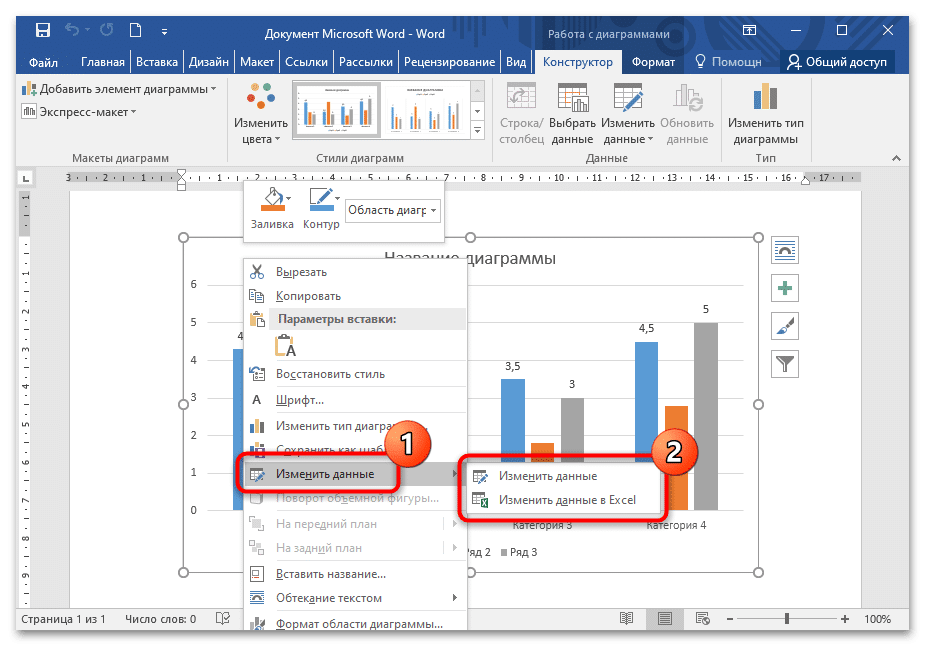
Способ 3: Изменяем название и легенду диаграммы
Изменить название готовой диаграммы можно двумя способами. Самый простой — выделить его прямо на схеме, а затем отредактировать текст. В этом случае рядом с именем должен появиться курсор мыши. Также есть возможность изменить имя через панель управления:
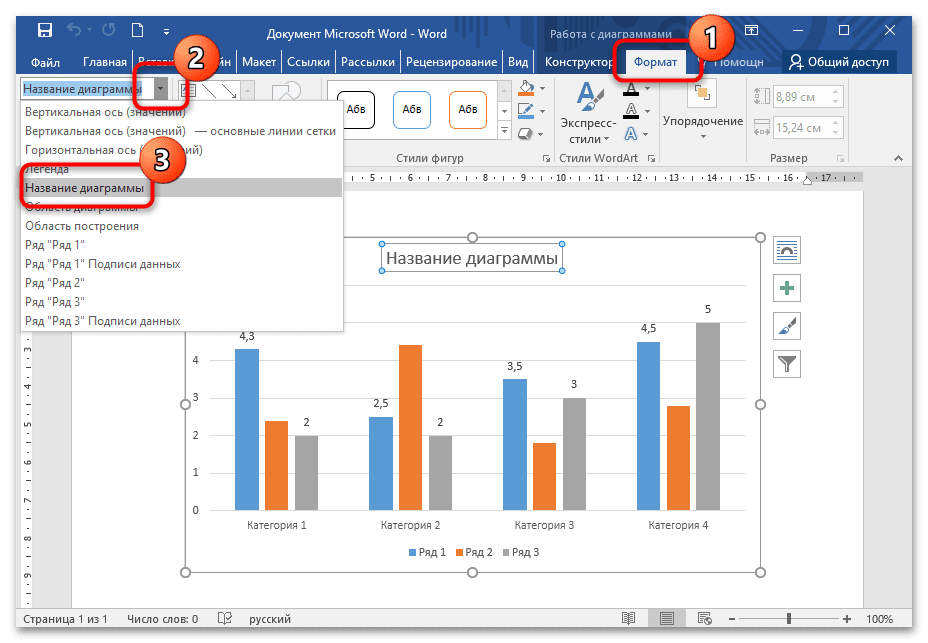
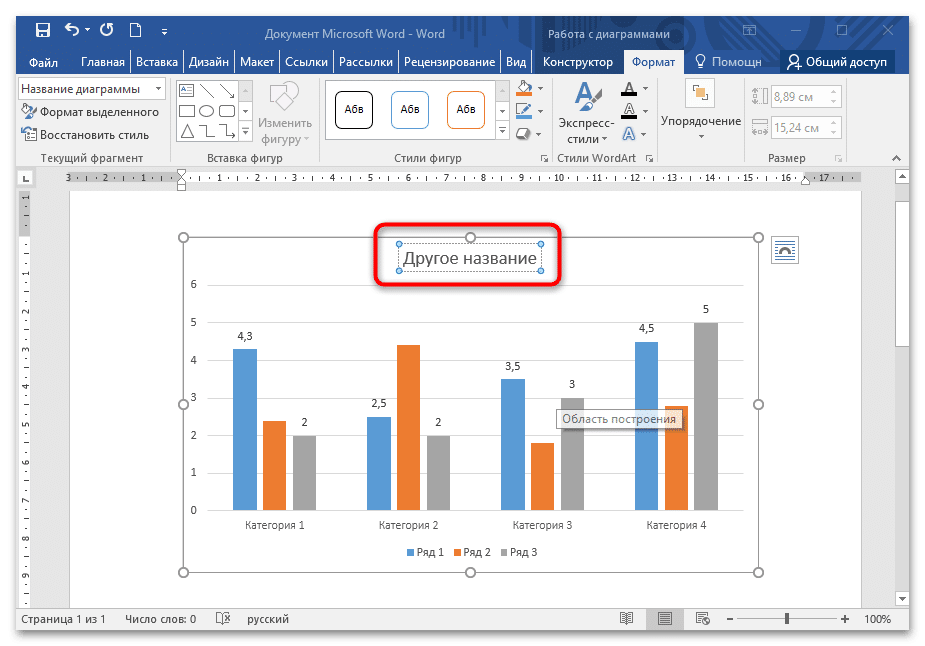
- Выберите диаграмму, чтобы активировать дополнительную вкладку — «Работа с диаграммами». Щелкните вкладку Формат. В блоке «Текущий фрагмент» щелкните стрелку, чтобы открыть дополнительное меню, и выберите пункт «Имя диаграммы». Он будет автоматически выделен на самой диаграмме в текстовом документе.
- Отредактируйте текст заголовка.
Аналогичным образом вы можете редактировать легенду: выбрать ее на схеме, щелкнув мышью, или использовать вкладку «Формат».
Способ 4: Изменение текста диаграммы
Встроенные инструменты MS Word позволяют изменять стиль, размер и интервал шрифта. Чтобы установить новый стиль для текста, используемого на диаграмме, следуйте инструкциям:
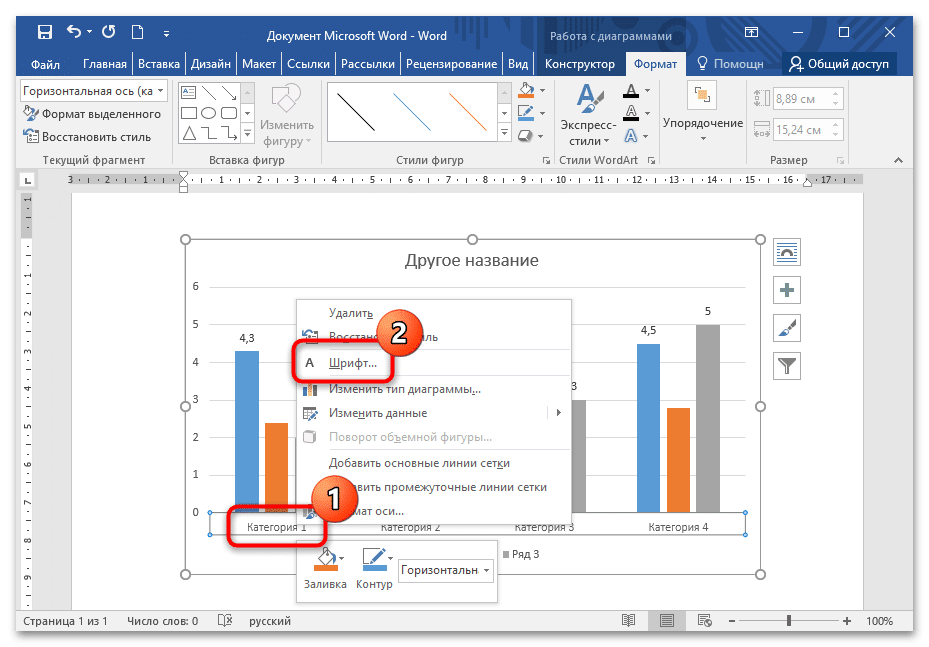
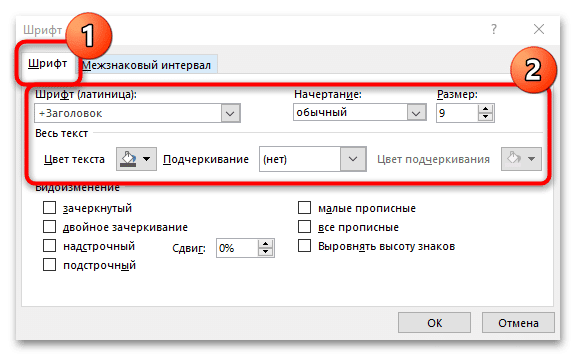
- Щелкните правой кнопкой мыши текст, который нужно изменить: на оси категорий, в заголовке или в легенде. В появившемся контекстном меню используйте пункт «Шрифт».
- В новом окне на вкладке Шрифт вы можете выбрать стиль, размер, цвет шрифта или отредактировать текст.
- На вкладке «Межсимвольный интервал» установите интервал между буквами или цифрами на диаграмме. Сохраните изменения, нажав кнопку «ОК».
Вы можете изменить стиль или размер шрифта на вкладке «Главная» на верхней рабочей панели. Для этого просто выберите необходимые данные, затем внесите изменения в блок «Шрифт».